Apéndice D
Tipos de fusiones y filtros 
Si dispones de OmniGraffle Pro, al pulsar en Mostrar opciones de relleno, en la parte inferior del inspector Relleno, verás que se muestran los Tipos de fusiones y los Tipos de filtros que puedes aplicar a una figura.
Las fusiones y los filtros utilizan una figura o un objeto de imagen de base situado detrás (en la misma capa o en otra) y la fusión o el filtro se aplican a un objeto situado en primer plano.
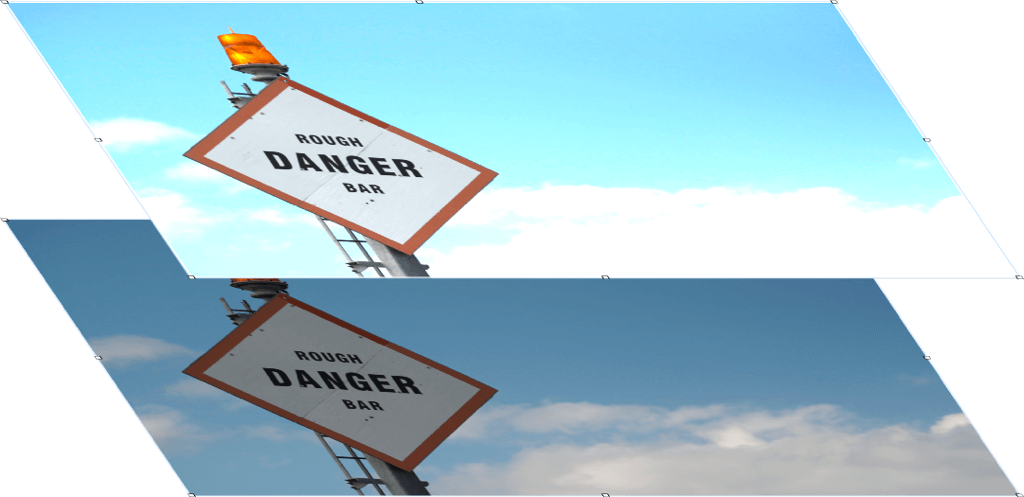
Puedes combinar una fusión y un filtro en el mismo objeto o aplicarlos a objetos distintos y resituarlos en la pila de objetos para crear diversos efectos visuales.
Para crear las imágenes de muestra que ilustran las tablas “Tipo de fusión” y “Tipo de filtro”, se utiliza una imagen de fondo, con una figura superpuesta que contiene el tipo de fusión o de filtro. Los tipos de fusión, en particular, funcionan evaluando los colores de los objetos del fondo y del primer plano y fusionando esos colores para la composición.
Puede que tengas que probar distintos rellenos de color para el objeto que contiene el tipo de fusión (o incluso varios objetos con rellenos de fusión) para conseguir el efecto deseado.
Tipo de fusión 
Aplica un tipo de fusión al objeto seleccionado. Las fusiones tienen un efecto visual sobre los objetos o capas que están debajo.
| Tipo de fusión | Descripción | Imagen de muestra |
|---|---|---|
| Normal | El objeto seleccionado no tiene ninguna fusión aplicada. |  |
| Multiplicar | Multiplica las entradas de color de los objetos de fondo y de primer plano, generando un valor más oscuro. |  |
| Trama | Multiplica los valores de color inversos de los objetos del fondo y del primer plano, generando una tonalidad más clara. | 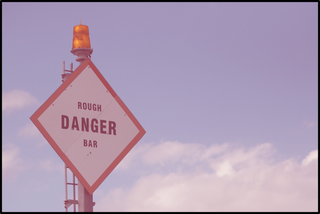 |
| Superposición | Multiplica o trama los colores, preservando los reflejos y las sombras del objeto del fondo. |  |
| Oscurecer | Los valores de color de los objetos del fondo y del primer plano se comparan y se utiliza el más oscuro de los dos. | 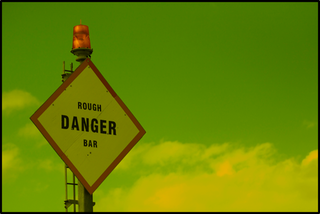 |
| Aclarar | Los valores de color de los objetos del fondo y del primer plano se comparan y se utiliza el más claro de los dos. |  |
| Sobreexposición | Ilumina el objeto del fondo, ignorando los valores de negro del objeto del primer plano; la imagen resultante puede verse desgastada, dependiendo de los valores de color de entrada. | 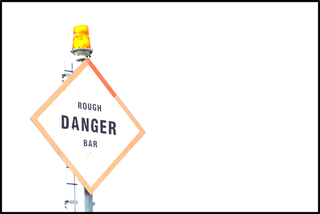 |
| Quemado | Oscurece el objeto del fondo basándose en los valores de color del objeto del primer plano, ignorando los valores de blanco de la fusión. | 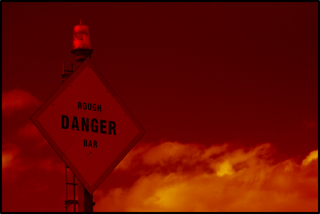 |
| Luz suave | Oscurece o aclara los colores, basándose en los valores de color del objeto del fondo. |  |
| Luz fuerte | Multiplica o trama los colores, dependiendo de los valores de color del objeto del fondo. |  |
| Diferencia | Compara y resta los valores de color más oscuros de los objetos del fondo y del primer plano. Si el objeto del primer plano es blanco, el objeto del fondo se invierte; si el objeto del primer plano es negro, no hay cambios. | 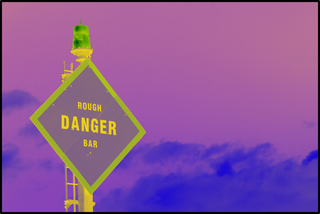 |
| Exclusión | Similar a la diferencia, pero produce un contraste menor. | 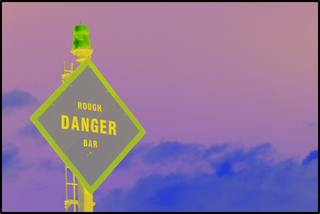 |
| Matiz | Utiliza los valores de saturación y luminancia del objeto del fondo y los fusiona con el valor de matiz del objeto del primer plano. | 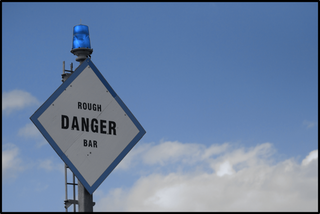 |
| Saturación | Utiliza los valores de matiz y luminancia del objeto del fondo y los fusiona con el valor de saturación del objeto del primer plano. | 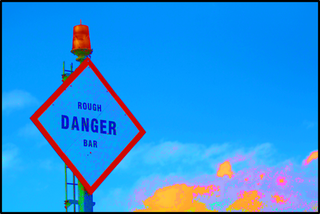 |
| Color | Utiliza el valor de luminancia del objeto del fondo y lo fusiona con los valores de matiz y saturación del objeto del primer plano. | 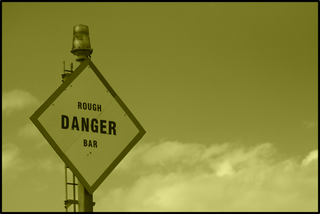 |
| Luminosidad | Utiliza los valores de matiz y saturación del objeto del fondo y los fusiona con la luminancia del objeto del primer plano. |  |
| XOR | XOR se utiliza principalmente en el procesamiento (no la composición) de imágenes, comparando los píxeles del objeto del fondo con los del objeto del primer plano con la fusión XOR aplicada. Si los píxeles son iguales, el relleno del objeto XOR pasa a negro; si no, se aplica un relleno blanco. | |
| Más oscuro | Similar al de quemado; oscurece el objeto del fondo aumentando el contraste. | 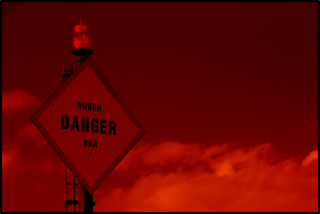 |
| Más claro | Similar al de sobreexposición; aclara el objeto del fondo aumentando el contraste. | 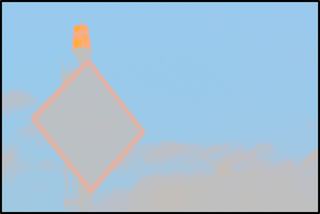 |
Tipo de filtro 
Aplica un tipo de filtro al objeto seleccionado. Utiliza el regulador de Opacidad del panel de color HSB, RGB o Gris para ajustar a cero la opacidad de la figura del filtro para ver el efecto del filtro.
| Tipo de filtro | Descripción | Imagen de muestra |
|---|---|---|
| Ninguno | No se aplica ningún filtro al objeto del fondo. |  |
| Difuminado | Desenfoca el objeto del fondo haciéndolo más borroso; pulsa  o o  para desenfocar menos o más, respectivamente. para desenfocar menos o más, respectivamente. |
 |
| Pixelado | Pixela el objeto del fondo; pulsa  o o  para reducir o incrementar, respectivamente, el tamaño del pixelado. para reducir o incrementar, respectivamente, el tamaño del pixelado. |
|
| Aumento | Amplía el objeto del fondo; pulsa  o o  para reducir o incrementar, respectivamente, el aumento. para reducir o incrementar, respectivamente, el aumento. |
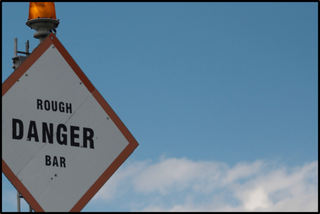 |